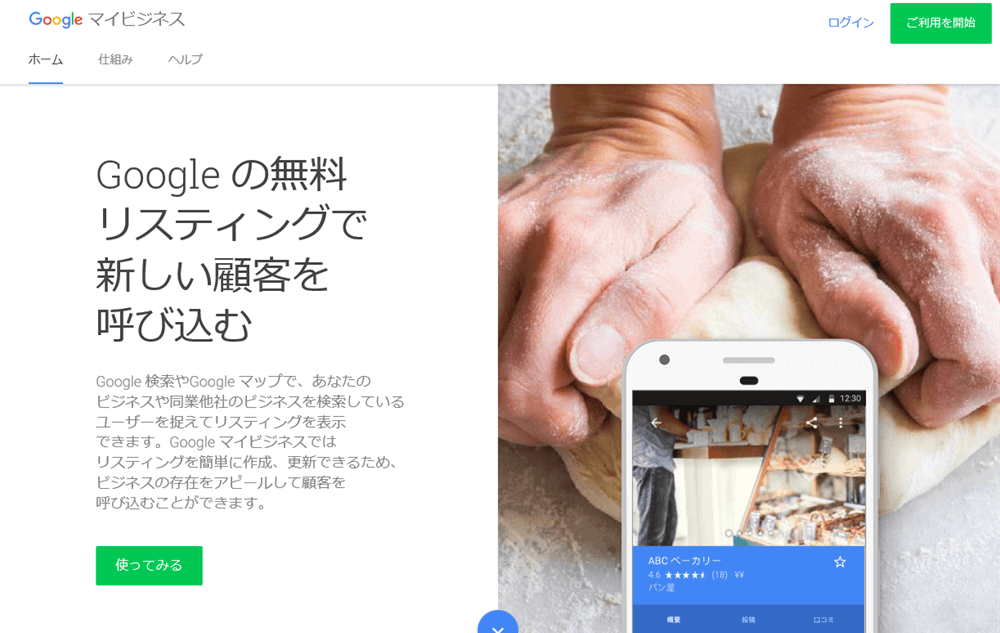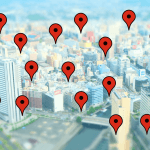今日のスマ客blogは、『グーグルマップでの【ビジネスオーナーですか?】の対処』についてです。
MEO対策を行う上で絶対に外せないのが、経営されている店舗や事業所のグーグルアカウントの取得とグーグルマイビジネスへの登録です。
グーグルアカウントとは、グーグルのサービスを使用する上で必要なIDです。代表的なものですとフリーメールのGmailがそれに当たります。スマホ全盛となったことからGmailを使わない方は殆どいらっしゃらないかと思いますので、グーグルアカウントの取得については割愛させていただきます。
次にグーグルマイビジネスへの登録ですが、まず確認していただきたいのが、検索エンジングーグルを使って経営されている店舗や事業所名を検索してみてください。検索結果が現れた時、パソコン版でしたら画面右側、スマホでしたらその検索TOP画面に経営されている店舗や事業所の情報が出てくるかと思います。この情報の中に【ビジネスオーナーですか?】と表示される場合があります。
↓↓↓ビジネスオーナーですか?がない場合↓↓↓
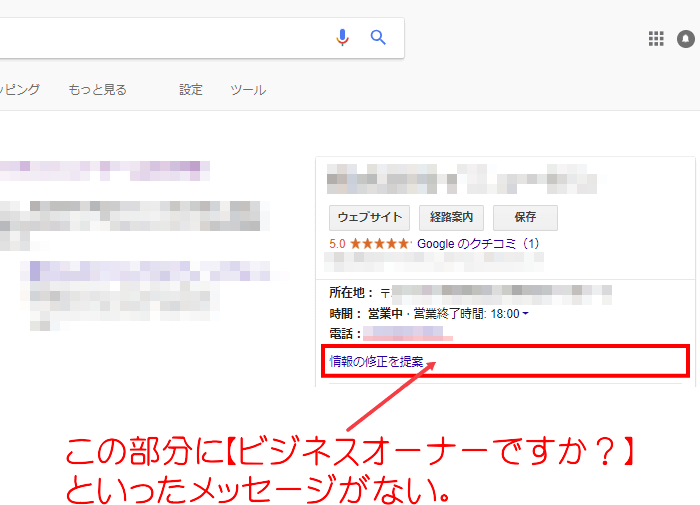
↓↓↓ビジネスオーナーですか?がある場合↓↓↓
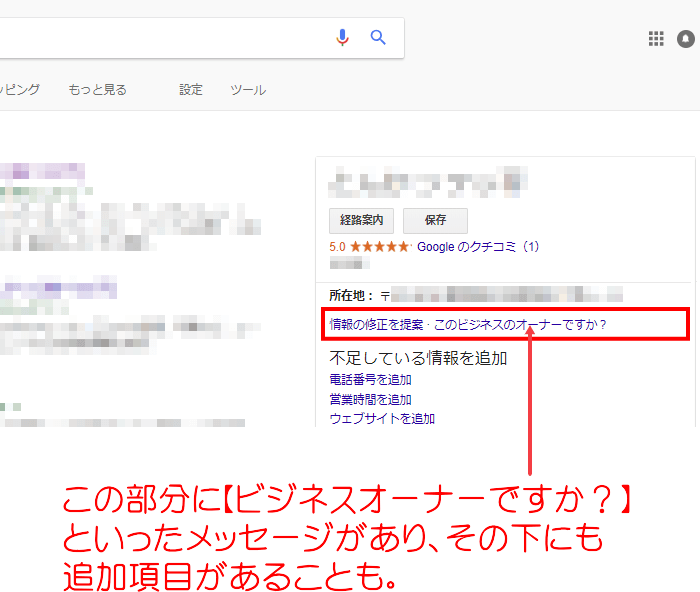
【ビジネスオーナーですか?】と表示された場合、グーグルマイビジネスへの登録がされていないことになりますので、MEO対策を行う上では、最優先事項として、登録手続きを進めなければなりません。なお、グーグルマイビジネスへの登録は無料で行えます。
グーグルマイビジネスへの登録方法
グーグルマイビジネスへの登録といっても難しいことはありません。下記に大まかな流れを示します。
①グーグルアカウントの用意
②グーグルマイビジネスに登録
③グーグルに確認コード(PINコード)を申請
④確認コードを入力してオーナー確認完了
⑤ビジネスの必要事項を入力
①グーグルアカウントの用意
まずは グーグルマイビジネスの登録に欠かせない グーグルアカウントを用意しましょう。Gmailのメールアドレスがグーグルアカウントとなります。
基本個人で使用しているGmailで問題ありませんが、店舗や事業所で情報を共有する場合、Gmailの中身が他のスタッフさんにも見えてしまうので、それがNGの時にはグーグルアカウントの権限付与や別のグーグルアカウントで行うことも考えましょう。
②グーグルマイビジネスに登録
【ビジネスオーナーですか?】と表示されたコメントにリンクが付いています。このリンクをクリックするとグーグルマイビジネスの登録画面に行けます。まずは、ビジネス名を入力するのですが殆どの場合、このルートからきている時には、ビジネス名が入っています。ビジネス名を確認して「次へ」ボタンをクリックします。
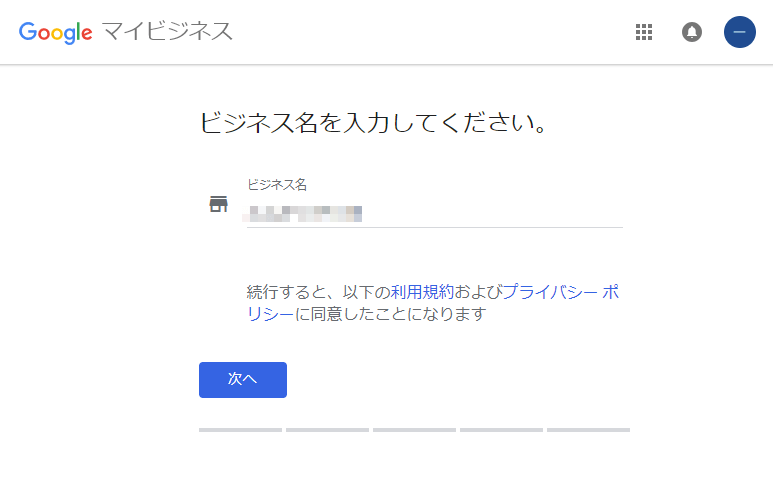
次にグーグルマイビジネスのリスティング管理のメリットの説明が出てきますが、この辺は流し読みしてそのまま「次へ」ボタンをクリックします。
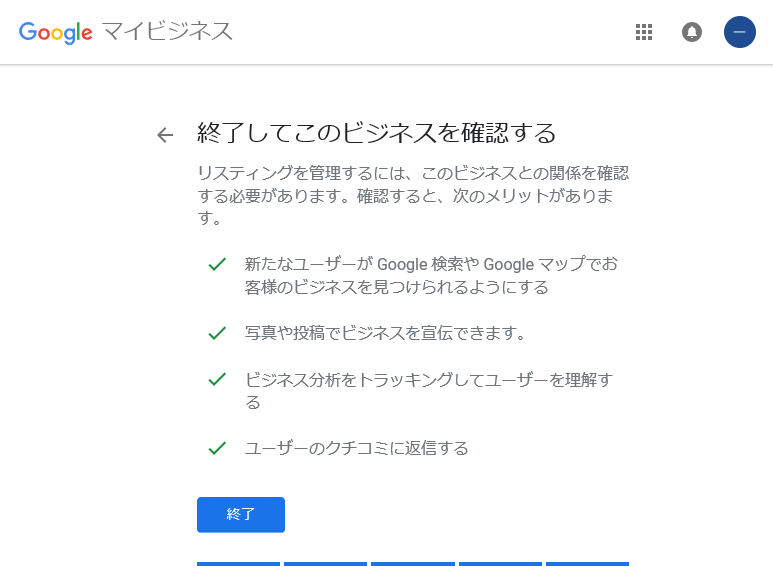
グーグルに確認コード(PINコード)を申請
これでグーグルマイビジネスの土台となりますリスティング管理が構築されましたが、ここでは終わりません。このグーグルマイビジネス(リスティング管理)が本当に登録したビジネスの本人かどうかを確認する必要性があります。
本人確認には、基本グーグルからのハガキ郵送が使われます。【ハガキで郵送】と記載されているところに【連絡先の名前】欄があり、既に入力している店舗もしくは事業所名と住所が記載されているかと思います。その情報を確認し、隣にある「郵送」をクリックすると申請が完了します。
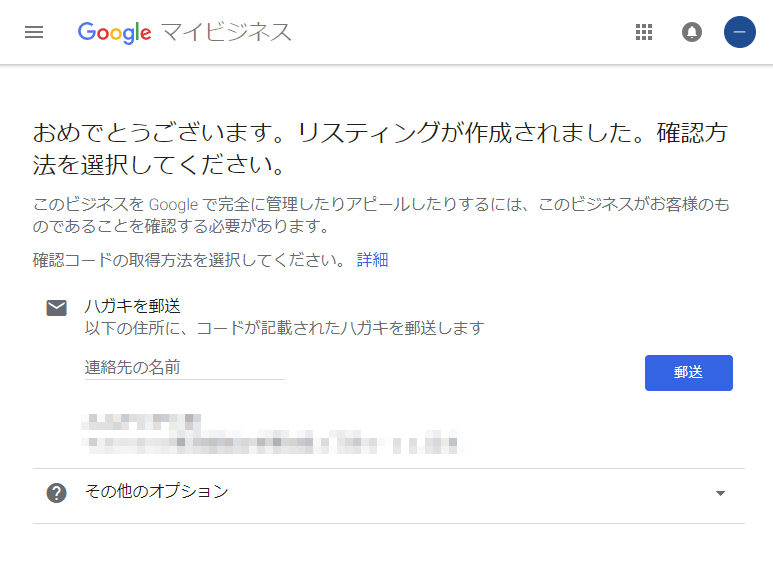
ハガキ郵送とは、登録した住所に確認コード(PINコード)を送り、きちんと本人が取得して、その後の手続きに間違いなく行わせるための確認作業です。なので、同じ住所に対し確認コードが2枚送られることはありません。
たまにマンションなどの1室であることですが、確認コードの郵送拒否になる場合があります。これは、以前同じ住所で既に確認コード(PINコード)が取得されていることから、同じ住所に確認コードを2枚目を送ることができないといったケースが多いです。この場合は、部屋番号をきちんと入れて再度申請し直すかグーグルに直接経緯を話して確認コードの発行依頼をすることになります。
また、本人確認のページで郵送だけではなく、電話で確認コードを取得することができるときもあります。電話の場合、登録した電話ですぐに確認コードを受け取れますので、その場で登録が完了します。
④確認コードを入力してオーナー確認完了
確認コードが郵送の場合、申請後、約2~3週間程度でグーグルから確認コードが送られてきます。確認コードが届きましたら、グーグルマイビジネスにログインし、リスティング管理内の真ん中にあたりに【オーナー確認が必要】といった枠があり、その中に「今すぐオーナー確認」といったボタンがありますので、そこから届いた確認コードの入力を行ってください。
⑤ビジネスの必要事項を入力
確認コードの入力後、リスティング管理より店舗や事業所の詳細情報を入力することができます。ビジネスのタイプ(カテゴリー)やホームページのURL、営業時間、画像など色々な情報を掲載することができます。
MEO対策を行う上で、グーグルアカウントの取得とグーグルマイビジネスへの登録は、絶対に必要となりますので、まだ手続きを行っていない場合は、直ぐに行いましょう。
スマホでのMEO対策でお悩みなら【スマ客】へお気軽にご相談ください。またスマホ集客に限らずスマ客では、『WEBマーケティング全体』の観点からのご相談も受け付けております。ご不明な点などは遠慮なく気軽にお尋ね下さい。